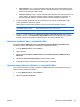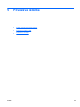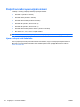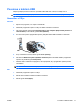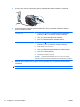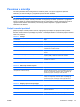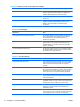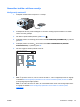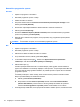HP Color LaserJet Enterprise CP4020 / CP4520 Series Printer - User Guide
Namestitev programske opreme
Windows
1. Zaprite vse programe v računalniku.
2. Namestite programsko opremo s CD-ja.
3. Sledite navodilom na zaslonu.
4. Ob pozivu izberite možnost Connected via the Network (Povezava prek omrežja) in nato
kliknite gumb Install (Namesti).
5. Na seznamu razpoložljivih tiskalnikov izberite tiskalnik z ustreznim naslovom IP.
6. Kliknite gumb Finish (Končaj).
7. Na zaslonu Additional Options (Dodatne možnosti) lahko namestite dodatno programsko
opremo. Ali pa kliknite gumb Exit (Izhod).
8. Natisnite stran v katerem koli programu, da se prepričate, ali je programska oprema pravilno
nameščena.
OPOMBA: Če namestitev ni uspela, znova namestite programsko opremo.
Mac
1. Zaprite vse programe v računalniku.
2. Namestite programsko opremo s CD-ja.
3. Kliknite ikono izdelka in sledite navodilom na zaslonu.
4. Ko je namestitev končana, kliknite gumb Close (Zapri).
5. V računalniku odprite meni Apple
, kliknite meni System Preferences (Sistemske
nastavitve) in nato ikono Print & Fax (Tiskanje in faksiranje).
6. Kliknite simbol plus (+).
Privzeto operacijski sistem Mac OS X z metodo Bonjour poišče gonilnik in doda izdelek na
pojavni meni tiskalnika. Ta metoda je najboljša v večini primerov. Če operacijski sistem Mac OS
X ne uspe najti HP-jevega gonilnika tiskalnika, se prikaže sporočilo o napaki. Znova namestite
programsko opremo.
Če izdelek povezujete v veliko omrežje, boste morda morali za povezavo namesto metode
Bonjour uporabiti tiskanje IP. Sledite tem korakom:
a. Kliknite gumb IP Printer (Tiskalnik IP).
b. Na spustnem seznamu Protocol (Protokol) izberite možnost HP Jetdirect-Socket
(Vtičnica HP JetDirect). Vnesite naslov IP ali ime gostitelja za izdelek. Na spustnem
seznamu Print Using (Natisni z uporabo) izberite model izdelka, če še ni izbran.
7. Za konfiguriranje izdelka tako, da bo prepoznal nameščeno dodatno opremo, izvedite te korake:
76 Poglavje 5 Povezava izdelka SLWW